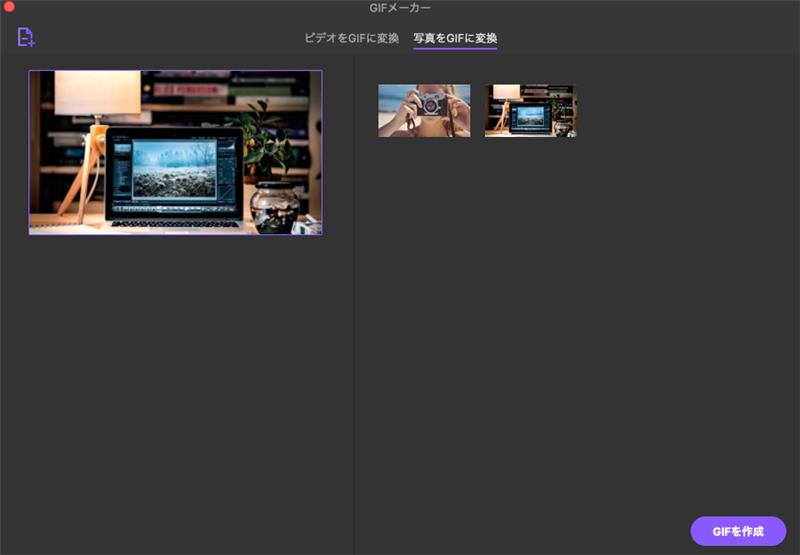UniConverter for Mac (Japanese)
「GIFメーカー」を利用して画像や動画からGIFを作成できます。ソフトを起動し、「ツールボックス」タブをクリックして、「GIFメーカー」を選択してください。表示された画面では「ビデオをGIFに変換」と「写真をGIFに変換」2つの選択肢があります。
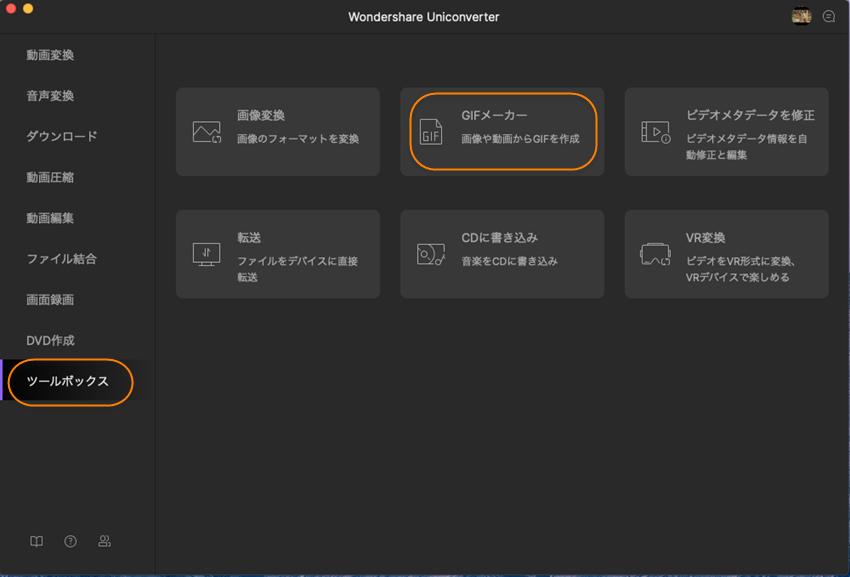
1.ビデオをGIFに変換
Step1.動画ファイルを追加する
「ビデオをGIFに変換」を選択して、真ん中にある「+」ボタンをクリックすると、動画ファイルを追加します。
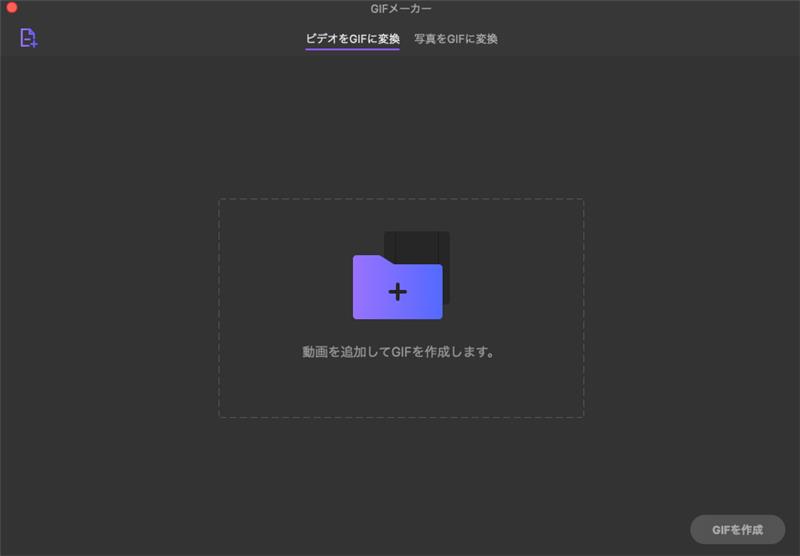
Step2.動画ファイルを編集する
追加された動画に対して「開始時間」と「再生時間」を設定すると、動画のサイズが表示します。
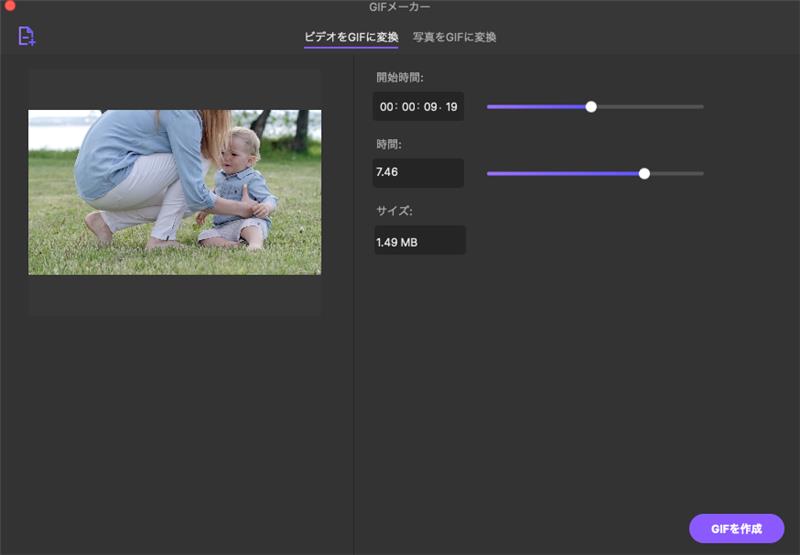
Step3.ビデオををGIFに変換する
「GIFを作成」をクリックすると、ファイルの名前や保存先を変更して、ビデオをGIFに変換します。変換が完了したら、自動にファイルの保存フォルダを開き、作成したGIFが確認できます。
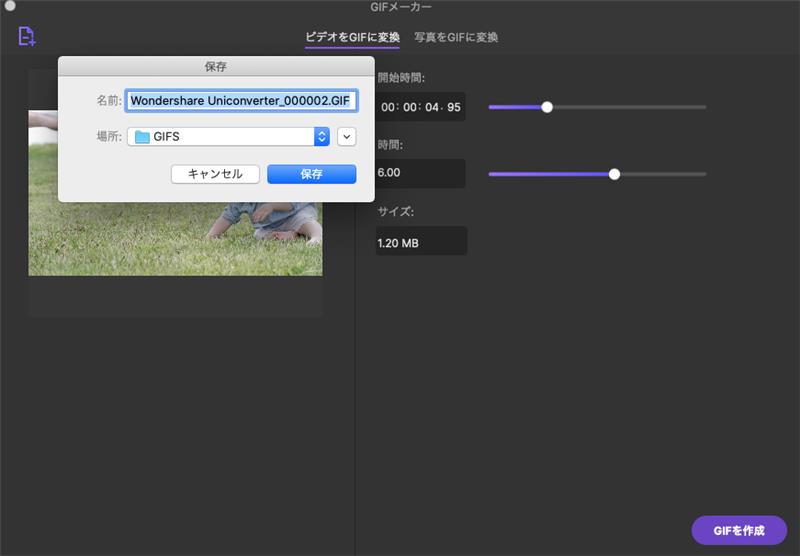
2.写真をGIFに変換
Step1.画像ファイルを追加する
「ビデオをGIFに変換」を選択して、真ん中にある「+」ボタンをクリックすると、動画ファイルを追加します。
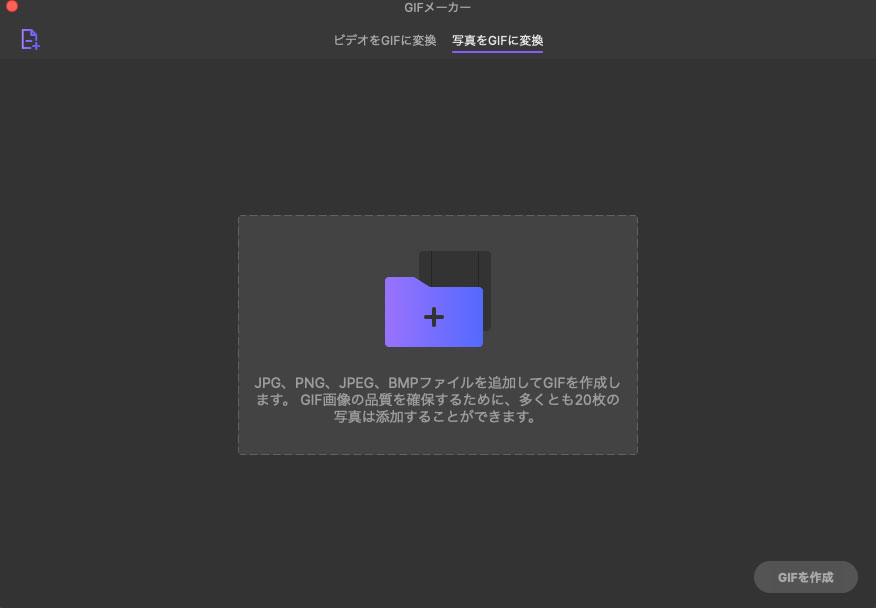
Step2.写真ををGIFに変換する
「GIFを作成」をクリックすると、ファイルの名前や保存先を変更して、写真をGIFに変換します。変換が完了したら、自動にファイルの保存フォルダを開き、作成したGIFが確認できます。